Qu’est-ce que l’erreur « Sling TV Error 4 310 » sur Windows PC/téléphone Android/appareil Roku/LG TV/Apple TV ?
Dans cet article, nous allons discuter de la façon de corriger l’erreur 4 310 de Sling TV sur un PC Windows/téléphone Android/appareil Roku/LG TV/Apple TV. Des étapes/méthodes simples vous sont fournies pour résoudre le problème. Commençons la discussion.
Problème « Sling TV Error 4 310 » :
Il s’agit d’un problème courant lié au service Sling TV qui se produit généralement lors de la diffusion en continu d’émissions/de films de contenu Sling TV sur un PC Windows/téléphone Android/appareil Roku/LG TV/Apple TV. Ce problème indique que vous ne parvenez pas à diffuser le contenu de Sling TV sur votre appareil pour certaines raisons. Parfois, ce type de problème est dû à des problèmes temporaires dans votre appareil de diffusion en continu et votre réseau. Vous pouvez résoudre le problème temporaire simplement en redémarrant votre appareil de diffusion tel que Windows PC/téléphone Android/appareil Roku/LG TV/Apple TV, et également redémarrer votre appareil réseau comme un routeur, un modem ou un appareil WiFi, puis vérifier s’il fonctionne pour vous .
Ce problème peut être dû à un problème avec l’application Sling TV elle-même, comme un cache corrompu/obsolète de l’application Sling TV, un problème de connexion Internet, un problème avec le serveur/service Sling TV lui-même. Si vous rencontrez le même problème et recherchez des moyens de le résoudre, vous êtes au bon endroit pour trouver la solution. Une façon possible de résoudre le problème consiste à mettre à jour l’application Sling TV vers la version la plus récente et compatible de votre appareil, mais il existe également d’autres solutions possibles à résoudre. Allons chercher la solution.
Comment réparer l’erreur 4 310 de Sling TV sur un PC Windows/téléphone Android/appareil Roku/LG TV/Apple TV ?
Méthode 1 : Utiliser la fonction de recherche
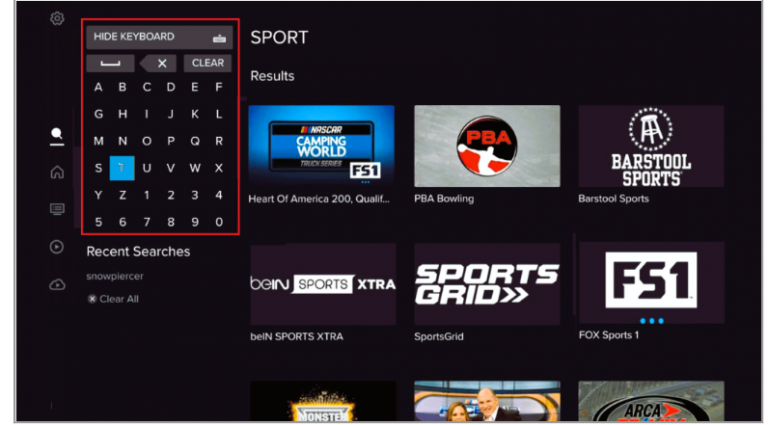
Étape 1 : Ouvrez le menu “Rechercher” dans Sling TV et sélectionnez l’option “Afficher le clavier”.
Étape 2 : Entrez le nom de l’émission que vous souhaitez diffuser, puis lisez l’émission à partir des résultats et vérifiez si cela fonctionne.
Méthode 2 : relancer l’application Sling TV
Sur PC Windows :
Étape 1 : Appuyez sur les touches “CTRL + SHIFT + ESC” du clavier pour ouvrir l’application “Gestionnaire de tâches”
Étape 2 : Recherchez et cliquez avec le bouton droit sur les processus liés à l’application Sling TV, puis sélectionnez “Fin de tâche” pour tuer leurs processus. Une fois cela fait, relancez l’application et vérifiez si le problème est résolu.
Sur téléphone Android :
Étape 1 : Appuyez sur l’icône “Applications récentes” dans le coin inférieur gauche du téléphone et fermez toutes les applications
Étape 2 : Maintenant, relancez l’application Sling TV et vérifiez si le problème est résolu.
Sur l’appareil Roku :
Étape 1 : Appuyez sur le bouton “Accueil” de votre télécommande pour fermer l’application
Étape 2 : Relancez l’application Sling TV à l’aide de votre télécommande depuis le menu d’accueil
Sur le téléviseur LG :
Étape 1 : Appuyez sur le bouton « Accueil » de votre télécommande et fermez l’application « Sling TV »
Étape 2 : Maintenant, appuyez à nouveau sur le bouton Accueil de votre télécommande et sélectionnez l’application “Sling TV” pour l’ouvrir.
Sur Apple TV :
Étape 1 : Appuyez deux fois sur le bouton “Accueil” de votre télécommande et faites glisser l’application Sling TV
Étape 2 : Maintenant, relancez l’application Sling TV et vérifiez si cela fonctionne pour vous.
Méthode 3 : Redémarrez votre appareil
Vous pouvez également essayer de résoudre le problème en effectuant un cycle d’alimentation de votre appareil comme Windows PC/téléphone Android/appareil Roku/LG TV/Apple TV. Pour ce faire, vous devez éteindre le PC Windows/téléphone Android/appareil Roku/LG TV/appareil Apple TV et retirer le câble d’alimentation de celui-ci, et après quelques minutes, rebrancher le câble d’alimentation et allumer le PC Windows/téléphone Android/ Roku Device/LG TV/Apple TV, puis vérifiez si le problème est résolu.
Méthode 4 : Mettre à jour l’application Sling TV
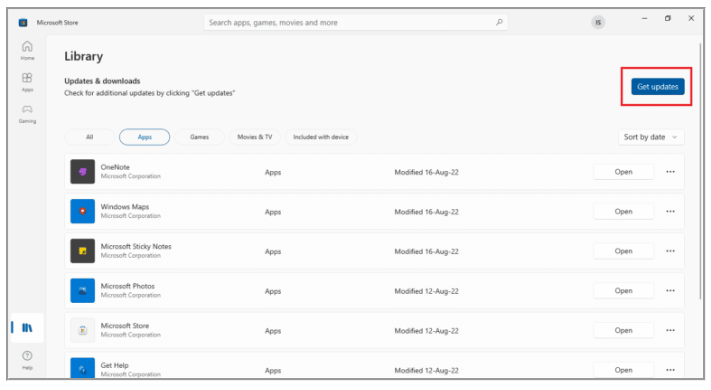
Une façon possible de résoudre le problème consiste à mettre à jour l’application Sling TV vers la version la plus récente et compatible de votre appareil. Pour ce faire, vous pouvez visiter l’application Microsoft Store sur un PC Windows, l’application Google Play Store sur votre Android TV, Apple App Store sur votre Apple TV, puis télécharger et installer les mises à jour disponibles sur votre appareil. Une fois mis à jour, vérifiez si le problème est résolu.
Méthode 5 : désinstaller puis réinstaller l’application Sling TV
Si le problème persiste, vous pouvez résoudre le problème en désinstallant puis en réinstallant l’application Sling TV sur votre appareil. Pour ce faire, vous devez désinstaller l’application Sling TV sur votre appareil à l’aide de l’application Paramètres/Panneau de configuration intégrée en fonction du modèle de l’appareil, puis réinstaller l’application Sling TV sur votre appareil. Une fois réinstallé, vérifiez si cela vous convient pour résoudre le problème.
Conclusion
Je suis sûr que cet article vous a aidé à résoudre l’erreur 4 310 de Sling TV sur un PC Windows/téléphone Android/appareil Roku/LG TV/Apple TV avec des moyens simples. Vous pouvez lire et suivre nos instructions pour le faire. C’est tout. Pour toute suggestion ou question, veuillez écrire dans la zone de commentaire ci-dessous.



